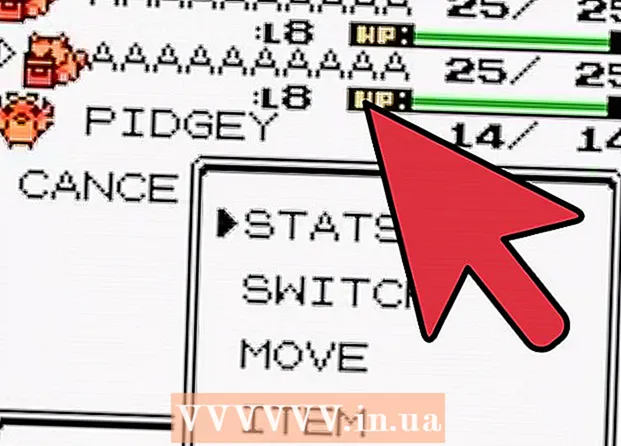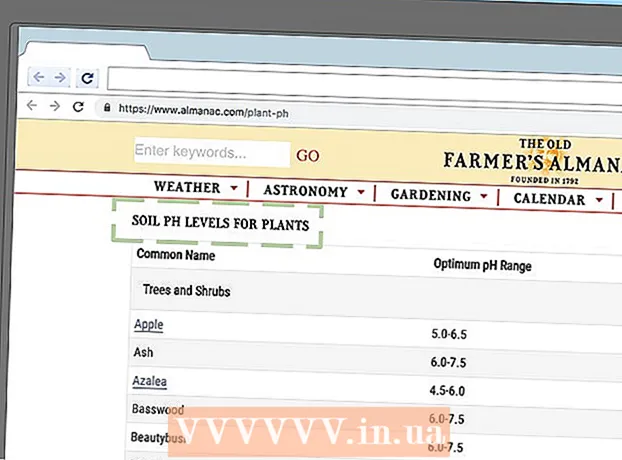Autor:
Laura McKinney
Datum Stvaranja:
8 Travanj 2021
Datum Ažuriranja:
1 Srpanj 2024

Sadržaj
Želite li ažurirati svoj operativni sustav Windows Vista na svoje staro računalo? Možda je razlog zašto to želite zato što vaše računalo radi sporo pa ga želite izbrisati i ponovo instalirati od nule. Trebali biste biti svjesni da je instalacija operativnog sustava Vista brza i gotovo potpuno automatska. Samo trebate pripremiti nekoliko stvari da biste mogli dovršiti instalaciju za otprilike sat vremena. Pročitajte kako biste saznali kako.
Koraci
Dio 1 od 3: Promijenite svoj operativni sustav u Windows Vista
Provjerite specifikacije stroja. Da bi moglo pokretati sustav Windows Vista, vaše računalo mora imati najmanje 800 MHz procesor (preporuča se 1 GHz), 512 MB RAM-a (preporuča se 1 GB), 15 GB prostora na tvrdom disku (preporuča se 20) GB) i grafičku karticu DirectX 9. Različiti programi imaju različite sistemske zahtjeve.
- Da biste provjerili sistemske specifikacije računala sa sustavom Windows XP, kliknite Start i desnom tipkom miša kliknite Moje računalo, a zatim u izborniku koji se pojavi kliknite Svojstva. Vidjet ćete prozor Svojstva sustava. Na kartici Općenito, specifikacije sustava vašeg računala bit će prikazane pod Računalo.

Izradite sigurnosnu kopiju (sigurnosnu kopiju) podataka. Ako ažurirate na Vistu iz drugog operativnog sustava, izgubit ćete sve datoteke i programe. Budući da ne možete izraditi sigurnosnu kopiju svojih programa, morat ćete ih ponovo instalirati. Morate kopirati sav tekst, glazbu, fotografije i video datoteke koje želite zadržati na mjestu sigurnosne kopije.- Možete koristiti DVD, CD, vanjski tvrdi disk, Flash pogon ili sigurnosnu kopiju u oblaku (Cloud), ovisno o tome koliko podataka želite sigurnosno kopirati.

Postavite BIOS za pokretanje s CD-a. Da biste izvršili ovaj korak, morat ćete ponovno pokrenuti računalo i prijeći na zaslon za postavljanje kada se pojavi logotip proizvođača. Prikazat će se tipka koju trebate pritisnuti za ulazak na ovaj zaslon. Ključ se razlikuje ovisno o proizvođaču. Najčešće tipke za ulazak na zaslon su F2, F10, F12 i Del.- Jednom u izborniku BIOS-a kliknite Dizanje. Morate promijeniti redoslijed uređaja tako da računalo daje prednost podizanju sustava s CD-a u odnosu na pokretanje s tvrdog diska. Spremite promjene i izađite. Računalo će se ponovo pokrenuti.
- Ako instalirate s Flash pogona, morat ćete postaviti BIOS za pokretanje s tog pogona.
Dio 2 od 3: Instaliranje operativnog sustava Windows Vista

Ponovo pokrenite računalo. Obavezno pokrenite instalacijski DVD ili umetnite USB pogon pogona. Ako ste pravilno postavili redoslijed pokretanja, vidjet ćete sljedeću poruku: "Pritisnite bilo koju tipku za pokretanje s CD-a ...". Pritisnite bilo koju tipku na tipkovnici i sustav Windows Vista instalirat će se.- Sustav će vjerojatno sam pokrenuti program za postavljanje bez potrebe da pritisnete bilo koju tipku.
Pričekajte da se Windows datoteke instaliraju. Po završetku instalacije pojavit će se logotip sustava Windows Vista, ali datoteke na vašem računalu nisu promijenjene. Vaši će se podaci naknadno izbrisati.

Neobvezno kako želite. Od vas će se zatražiti da odaberete jezik, vrijeme i valutu (jezik, vrijeme i valuta), tipkovnicu ili način unosa. Napravite svoje opcije po želji i kliknite Dalje.
Kliknite Instaliraj sada. Ne kliknite "Popravite računalo" čak i ako želite popraviti računalo ponovnom instalacijom sustava Windows. Nakon pritiska na naredbu, datoteke potrebne za instalaciju učitat će se za nastavak ovog postupka.

Preuzmite ažuriranje. Ako je vaše računalo povezano s Internetom, trebali biste moći preuzeti ažuriranje prije instalacije. Evo kako uštedite puno vremena i možete početi koristiti Windows čim se instalacija dovrši.
Unesite svoj ključ proizvoda. Ovo je kod od 25 znakova uključen u vašu verziju sustava Windows. Označite okvir "Automatski aktiviraj Windows kad sam na mreži" kako bi operativni sustav Windows automatski potvrdio vaš kôd kada se računalo poveže s Internetom.

Pročitajte i prihvatite uvjete. Da biste nastavili s instalacijom, morate potvrditi da ste pročitali i prihvatili Microsoftove uvjete korištenja. Svakako pročitajte kako biste vidjeli svoja prava i ograničenja kao korisnik.
Odaberite Prilagođenu vrstu instalacije. Na ovaj način možete vam pomoći da instalirate potpuno novu (čistu instalaciju) kako želite. Čak i ako ažurirate sa stare verzije sustava Windows na novu, ipak biste trebali instalirati čisto. Ako instalirate vrstu nadogradnje (Upgrade), to često uzrokuje da neki uređaji i programi ne rade i ne rade kako se očekivalo.
Izbriši particiju. Otvorit će se prozor s upitom gdje želite instalirati operativni sustav Windows. Za čistu instalaciju morate izbrisati staru particiju i započeti s novom. Kliknite "Opcije pogona (napredno)" da biste izbrisali i stvorili particije.
- Odaberite trenutnu particiju operativnog sustava i kliknite gumb Izbriši.
- Ako prvi put instalirate operativni sustav na tvrdi disk, nećete vidjeti particije za brisanje.
- Ako vaš tvrdi disk ima više particija, obavezno izbrišite ispravnu particiju. Svi podaci na izbrisanoj particiji trajno će se izgubiti.
- Potvrdite brisanje.
Odaberite Neraspoređeni prostor i kliknite Dalje. Ne morate stvarati particije prije nego što instalirate operativni sustav Windows Vista. Računalo će ga stvoriti za vas.
Pričekajte da operativni sustav Windows instalira datoteke. Postotak pored retka "Proširivanje datoteka" neprestano će se povećavati. Količina vremena koje morate pričekati može biti i do 30 minuta.
- Operativni sustav Windows automatski će ponovno pokrenuti vaše računalo kada se instalacija dovrši.
- Ponovno će se pojaviti odjeljak Postavljanje i prikazuje se poruka koja ažurira postavke registra (baza podataka o konfiguracijskim podacima korisnika Windows-a).
- Postavljanje će prilagoditi programe na vašem računalu. Svaki put kad pokrenete Windows, taj će se postupak dogoditi, ali sljedeći će se put raditi u pozadini (pozadini).
- Pojavit će se prozor s obavijesti da Windows dovršava postupak instalacije. Po završetku postupka računalo će se ponovno ponovno pokrenuti.
- Postavljanje će sada učitati upravljački program i provjeriti video postavke. U ovom koraku ne trebate pritiskati nijednu tipku.
Unesite svoje korisničko ime i ime računala. Korisničko ime koristit će se za prijavu u računalo i prilagodbu računa prema osobnim željama. Ime vašeg računala je ime koje se pojavljuje na računalnoj mreži.
- Kasnije možete dodati više korisnika na upravljačkoj ploči operativnog sustava Windows Vista.
- Windows će tražiti da postavite lozinku. Ne morate postaviti lozinku, ali to biste trebali učiniti, pogotovo ako vaše računalo koriste mnogi drugi korisnici. Ako vam se ne sviđa postavljanje lozinke, ostavite okvir prazan i kliknite Dalje.
Odaberite opciju ažuriranja sustava Windows. Da biste osigurali da vaša verzija sustava Windows radi glatko i sigurno, trebali biste odabrati jednu od prve dvije mogućnosti. Prva opcija automatski će instalirati sva ažuriranja, a druga će vas obavijestiti svaki put kad bude dostupno važno ažuriranje.
Odaberite datum i vrijeme. Obično su ti podaci točni jer su povezani s BIOS-om, ali možete ih promijeniti ako datum i vrijeme nisu točni. Označite okvir za automatsko podešavanje sata ako područje u kojem živite ima ljetno računanje vremena.
Odaberite pravu mrežu. Ako je vaše računalo povezano s mrežom, vidjet ćete opciju za identifikaciju te mreže. Većina korisnika odabrat će kućnu mrežu (Kuća) ili mrežu za posao (Posao). Ako računalo koristite na javnom mjestu, odaberite Javna mreža. Ljudi koji koriste usluge s brzim pristupom Internetu putem mobilne širokopojasne mreže uvijek bi trebali odabrati Javnu mrežu.
- Windows će pokušati povezati vaše računalo s mrežom. Taj će se postupak odvijati automatski.
Istražite radnu površinu. Nakon završetka vidjet ćete radnu površinu operativnog sustava Windows Vista. Instalacija je sada završena. Pročitajte kako biste saznali kako ažurirati i zaštititi svoje računalo. oglas
Dio 3 od 3: Dovršetak postupka instalacije
Aktivirajte operativni sustav Windows Vista. Da biste mogli koristiti sve značajke operativnog sustava Windows, morat ćete ga aktivirati. Možete ga automatski aktivirati putem Interneta. Kliknite ikonu aktivacije u sistemskoj ladici da biste započeli postupak.
Pokrenite ažuriranja sustava Windows. Ako ne kliknete na opciju automatskog ažuriranja, trebali biste ručno pokrenuti ažuriranje sustava Windows što je prije moguće kako biste bili sigurni da je sigurnost operativnog sustava najveća i možete ispraviti mnoge pogreške kako biste pokrenuli stroj. stabilnost. Ako kliknete na opciju za automatsko ažuriranje, vaše će računalo početi preuzimati i instalirati ažuriranja čim se povežete s Internetom.
Provjerite uređaje i upravljačke programe. Obično se vaš hardver automatski instalira, no možda ćete morati pronaći upravljački program da biste mogli koristiti neki specijalizirani hardver ili preuzeti najnoviju verziju od proizvođača. U upravitelju uređaja vidjet ćete stvari za koje je potreban upravljački program.
Instalirajte antivirusni program. Iako Microsoft korisnicima nudi besplatni antivirusni program nazvan Microsoft Essentials, prilično je elementaran, nedovoljno sposoban za sprečavanje i uklanjanje virusa. Iz tog biste razloga trebali instalirati antivirusni program treće strane za zaštitu računala i podataka. Možete pronaći besplatni i plaćeni antivirusni softver.
Instalirajte svoje programe. Nakon što Windows ažurirate i zaštitite, možete nastaviti s instaliranjem programa koji su vam potrebni. Imajte na umu da nisu svi programi koje koristite u starijoj verziji kompatibilni s operativnim sustavom Windows Vista. oglas
Savjet
- Da biste odmah nakon instalacije aktivirali svoju verziju sustava Windows Vista, morate se pravilno povezati i prilagoditi Internet. Ako niste povezani s Internetom, možete aktivirati kasnije ili nazvati bescarinski broj u programu za instaliranje da biste kontaktirali Microsoft i telefonski se registrirali. Ako ne aktivirate svoju verziju, ona istječe nakon 30 dana. Nećete moći koristiti Vistu dok je ne registrirate ili ponovo instalirate.
Upozorenje
- Ako vaše računalo ima noviju verziju sustava Windows, tada ne pokušavajte instalirati operativni sustav Windows Vista jer to može spriječiti pokretanje računala. To je zato što datoteke za pokretanje ne prepoznaju stare datoteke. Na primjer: Ako instalirate sustav Windows Vista na računalo koje već ima Windows 8, računalo se možda neće pokrenuti.
- Prije instaliranja operativnog sustava Windows Vista, provjerite ispunjava li vaše računalo minimalne sistemske zahtjeve. Pomoću alata Upgrade Adviser možete skenirati sustav prije instaliranja sustava Windows Vista kako biste provjerili može li vaše osobno računalo raditi sa sustavom Windows Vista.